Číslo dokumentu: AREL-03J
Datum aktualizace: 2023-04-01
Datum aktualizace: 2023-04-01
Spuštění Remote UI (Vzdálené UR)
Tato část popisuje potřebné nastavení a postup pro otevření Remote UI (Vzdálené UR).
V pořadí proveďte kroky 1 až 2.
DŮLEŽITÉ
V závislosti na přihlašovací službě může být použití webového prohlížeče omezeno.
Vzhled obrazovek Remote UI (Vzdálené UR) se může lišit v závislosti na typu a verzi vašeho webového prohlížeče.
Tento stroj také podporuje adresy IPv6. Chcete-li použít nebo otevřít adresu IPv6, musí váš systém také podporovat adresy IPv6.
Před provedením změn v tomto stroji nakonfigurujte svůj webový prohlížeč tak, aby používat soubory cookie a JavaScript.
POZNÁMKA
Prostředí Remote UI (Vzdálené UR)
Remote UI (Vzdálené UR) lze použít v následujících prostředích:
Windows
Internet Explorer 11
Microsoft Edge
Google Chrome
Mac OS
Safari 11 nebo novější
Google Chrome
Krok 1: Kontrola nastavení pro otevření Remote UI (Vzdálené UR)
Abyste mohli tato nastavení nakonfigurovat, musíte se přihlásit jako správce. Přihlášení do systému jako správce
1
Zkontrolujte IP adresu přístroje.
IP adresu zkontrolujte v  (Nastavení/Uložení)
(Nastavení/Uložení)  <Možnosti>
<Možnosti>  <Síť>
<Síť>  <Nastavení TCP/IP>
<Nastavení TCP/IP>  <Nastavení IPv4>
<Nastavení IPv4>  <Nastavení IP adresy>.
<Nastavení IP adresy>.
 (Nastavení/Uložení)
(Nastavení/Uložení)  <Možnosti>
<Možnosti>  <Síť>
<Síť>  <Nastavení TCP/IP>
<Nastavení TCP/IP>  <Nastavení IPv4>
<Nastavení IPv4>  <Nastavení IP adresy>.
<Nastavení IP adresy>.1
Stiskněte  (Nastavení/Uložení)
(Nastavení/Uložení)  <Možnosti>
<Možnosti>  <Síť>
<Síť>  <Nastavení TCP/IP>
<Nastavení TCP/IP>  <Nastavení IPv6>.
<Nastavení IPv6>.
 (Nastavení/Uložení)
(Nastavení/Uložení)  <Možnosti>
<Možnosti>  <Síť>
<Síť>  <Nastavení TCP/IP>
<Nastavení TCP/IP>  <Nastavení IPv6>.
<Nastavení IPv6>.2
Zkontrolujte adresu IPv6, zda odpovídá vašemu prostředí nebo záměru.
Chcete-li zkontrolovat adresu bez stavu, stiskněte <Nastavení bezstavové adresy> a zkontrolujte nastavení.
Chcete-li zkontrolovat ruční adresu, stiskněte <Nastavení ruční adresy> a zkontrolujte nastavení.
Chcete-li zkontrolovat stavovou adresu, stiskněte <Použít DHCPv6> a zkontrolujte nastavení.
2
Zkontrolujte, zda je povoleno Remote UI (Vzdálené UR).
Zkontrolujte, že je možnost  (Nastavení/Uložení)
(Nastavení/Uložení)  <Nastavení správy>
<Nastavení správy>  <Licence/Jiné>
<Licence/Jiné>  <Vzdálené UR> nastavená na <Zap>.
<Vzdálené UR> nastavená na <Zap>.
 (Nastavení/Uložení)
(Nastavení/Uložení)  <Nastavení správy>
<Nastavení správy>  <Licence/Jiné>
<Licence/Jiné>  <Vzdálené UR> nastavená na <Zap>.
<Vzdálené UR> nastavená na <Zap>.POZNÁMKA
Šifrování komunikace s Remote UI (Vzdálené UR)
Nastavte klíč a certifikát TLS a poté nastavte <Použít TLS> na <Zap> a restartujte tento přístroj.
Krok 2: Spuštění Remote UI (Vzdálené UR)
Remote UI (Vzdálené UR) spustíte zadáním IP adresy tohoto přístroje do webového prohlížeče počítače.
1
Otevřete webový prohlížeč.
2
Do pole adresy zadejte „http://<IP adresa tohoto přístroje>/“ a stiskněte klávesu [Enter] na klávesnici.
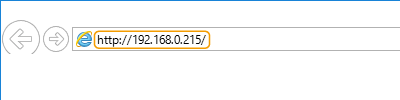
POZNÁMKA
Pokud se v kroku 3 tohoto postupu nezobrazí přihlašovací obrazovka, vymažte vyrovnávací paměť svého webového prohlížeče a znovu zadejte IP adresu.
Pokud je komunikace s Remote UI (Vzdálené UR) šifrovaná, může se zobrazit varovná zpráva. Jestliže nejsou žádné potíže s certifikátem nebo nastavením TLS, můžete webové stránky nadále používat.
3
Přihlaste se k Remote UI (Vzdálené UR).
Zadejte uložené [User Name] a [Password], vyberte [Login Destination] a potom klikněte na tlačítko [Log In].
Když se zobrazí [Log In (Guest)], neuložení uživatelé mohou toto tlačítko také použít k přihlášení jako obecný uživatel.
POZNÁMKA
Jako bezpečnostní opatření je výchozí heslo správce na tomto přístroji nastaveno na „7654321“. Pomocí níže uvedeného postupu můžete heslo správce změnit ještě předtím, než se přihlásíte k Remote UI (Vzdálené UR). Nezapomeňte si poznamenat nové heslo, abyste jej nezapomněli.
Heslo správce změníte v  (Nastavení/Uložení)
(Nastavení/Uložení)  <Nastavení správy>
<Nastavení správy>  <Správa uživatele>
<Správa uživatele>  <Správa ověření>
<Správa ověření>  <Uložit/Editovat ověření uživatele>.
<Uložit/Editovat ověření uživatele>.
 (Nastavení/Uložení)
(Nastavení/Uložení)  <Nastavení správy>
<Nastavení správy>  <Správa uživatele>
<Správa uživatele>  <Správa ověření>
<Správa ověření>  <Uložit/Editovat ověření uživatele>.
<Uložit/Editovat ověření uživatele>.4
Zkontrolujte, že se zobrazí hlavní obrazovka Remote UI (Vzdálené UR) (stránka portálu).
DŮLEŽITÉ
Při používání Remote UI (Vzdálené UR) nepoužívejte tlačítko [Back] ve svém webovém prohlížeči. Jestliže tlačítko [Back] použijete, může se stát, že se stránka správně nezmění.
K tomuto přístroji nelze získat přístup prostřednictvím proxy serveru. Pokud systém používá proxy server, nakonfigurujte webový prohlížeč tak, aby měl k tomuto přístroji přístup bez použití proxy serveru.
Poslední zadané nastavení při použití Remote UI (Vzdálené UR) bude platné při použití ovládacího panelu přístroje.
Pokud jste měli několik Remote UI (Vzdálené UR) otevřených současně, bude platné poslední zadané nastavení. Doporučuje se mít otevřené vždy pouze jedno Remote UI (Vzdálené UR).
Při zadání textu z webového prohlížeče používejte pouze znaky, které lze zadat z displeje dotekového panelu tohoto přístroje. Použijete-li jiné znaky, může se stát, že nebudou na tomto přístroji správně zobrazeny nebo rozpoznány.
